ถ่ายโอนบุ๊กมาร์กจาก Firefox ไปยัง Chrome
คุณเปลี่ยนจากFirefox มา (Firefox)ใช้ Google Chrome(Google Chrome) แล้วหรือยัง ? หากเป็นเช่นนั้น คุณอาจต้องการโอนบุ๊กมาร์กอันมีค่าทั้งหมดของคุณ และอาจเป็นไปได้ว่าแถบเครื่องมือบุ๊กมาร์กที่จัดระเบียบอย่างดีไป(Bookmarks)ยังChrome
ขั้นตอนการถ่ายโอนบุ๊กมาร์กระหว่างเบราว์เซอร์ค่อนข้างตรงไปตรงมา คุณสามารถทำตามขั้นตอนด้านล่างเพื่อถ่ายโอนบุ๊กมาร์กระหว่างสองเบราว์เซอร์ใดก็ได้
ขั้นแรก คุณต้องส่งออกบุ๊กมาร์กจากFirefoxเป็นไฟล์HTML (HTML file)ในการดำเนินการนี้ ให้คลิกที่ปุ่มบุ๊(Bookmarks button) กมาร์ก ในแถบเครื่องมือ

ใน Firefox(Firefox)เวอร์ชันล่าสุดคุณต้องคลิกไอคอนใหม่ที่ดูเหมือนชุดหนังสือบนหิ้งและเลือกบุ๊(Bookmarks)กมาร์ก

จากนั้นคลิกที่Show All Bookmarksที่ด้านล่าง

โปรดทราบว่าคุณยังสามารถกดแป้นพิมพ์ลัดCTRL + SHIFT + B
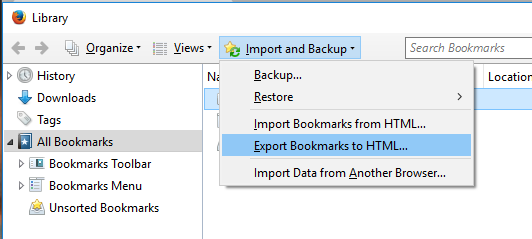
จะเป็นการเปิดหน้าต่าง Library(Library window)โดย เลือก All Bookmarksไว้ คลิกที่นำเข้าและสำรองข้อมูล( Import and Backup)จากนั้นเลือกส่งออกที่คั่นหน้าไปยัง HTML(Export Bookmarks to HTML)จากรายการ
กล่องโต้ตอบ(dialog box)ส่งออกไฟล์บุ๊(Export Bookmarks File) กมาร์กจะปรากฏขึ้น ระบุชื่อสำหรับไฟล์ HTML(HTML file)ในกล่องแก้ไข(edit box)ชื่อไฟล์(File name)และเลือกตำแหน่งที่จะบันทึกไฟล์ของคุณ คลิก(Click)บันทึก(Save) _
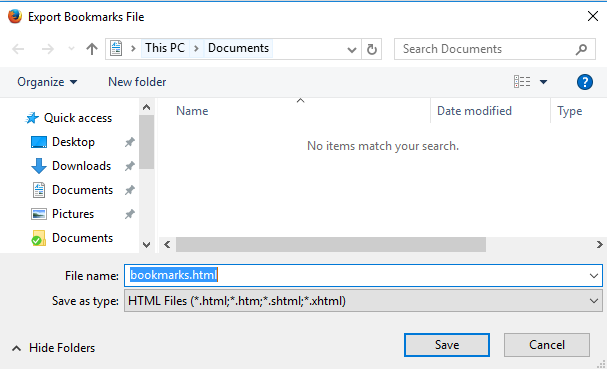
ปิดFirefoxและเปิดGoogle Chrome (Google Chrome)คลิกไอคอนแฮมเบอร์เกอร์(hamburger icon)ที่มุมขวาบน(right corner)ของ หน้าต่าง Chromeคลิกบุ๊(Bookmarks) กมาร์ก แล้วเลือกตัวจัดการบุ๊(Bookmark manager)กมาร์กจากเมนู

ในกล่องโต้ตอบ(dialog box)ตัวจัดการ(Bookmark Manager) บุ๊กมาร์ก ให้คลิกที่ไอคอนรูปเฟืองที่ด้านบนขวา จากนั้นเลือกนำเข้าบุ๊กมาร์( Import bookmarks)ก

กล่องโต้ตอบ(dialog box)เปิด(Open) จะปรากฏขึ้น ไป(Navigate)ที่ตำแหน่งที่คุณบันทึกไฟล์บุ๊คมาร์คFirefox ของคุณ (Firefox)เลือก ไฟล์ HTML และคลิก(HTML file and click)เปิด(Open)
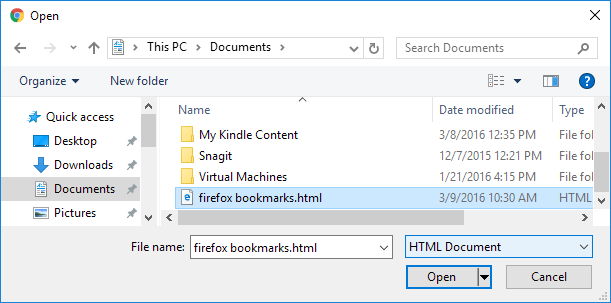
บุ๊กมาร์กจากFirefoxจะถูกนำเข้าไปยังโฟลเดอร์ ที่ นำเข้า ภายใต้ (Imported)แถบ( Bookmarks Bar) บุ๊กมาร์ ก
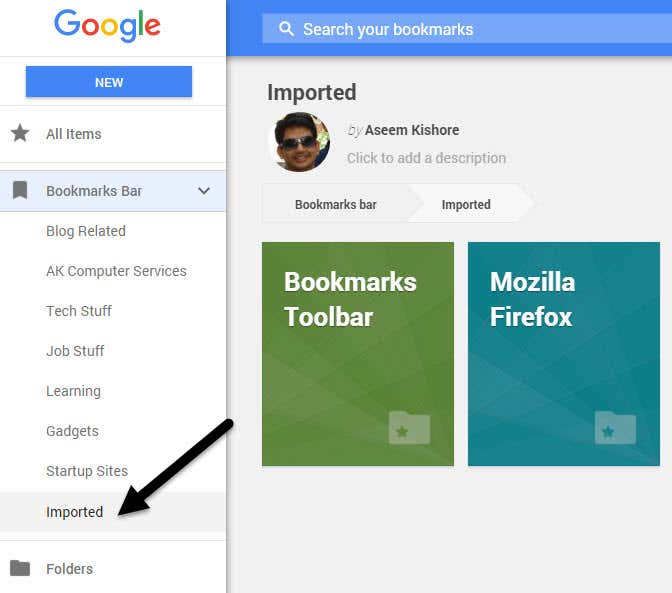
คุณสามารถดูบุ๊กมาร์กได้ทางด้านขวามือ(hand side)เมื่อคุณคลิกที่นำ(Imported)เข้า แถบ เครื่องมือ บุ๊(Bookmarks) กมาร์ก จากFirefoxยังนำเข้าภายใต้โฟลเดอร์นำเข้า(Imported)
หากคุณต้องการบุ๊กมาร์กเหล่านี้บน แถบเครื่องมือ Chrome Bookmarksโดยตรง เพียงลากและวางโฟลเดอร์ไปยัง รายการใน แถบ(Bookmarks Bar) บุ๊กมาร์ก ในรายการทางด้านซ้าย
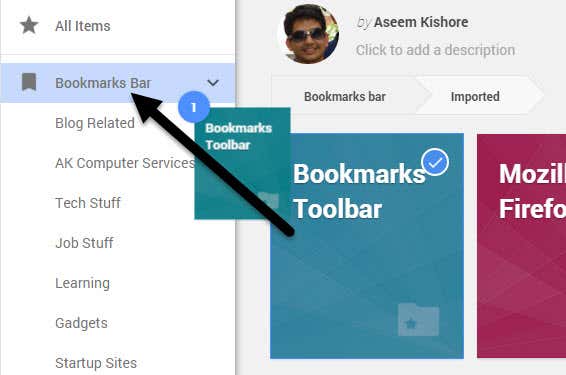
บุ๊กมาร์กของคุณจาก แถบเครื่องมือ Firefox Bookmarksมีอยู่ในแถบChrome Bookmarksแล้ว
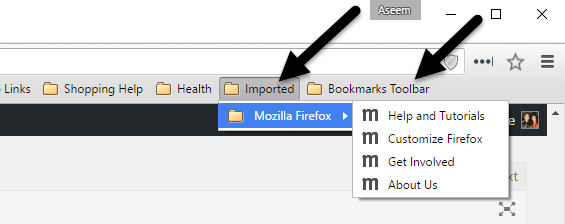
หากคุณไม่ได้เปิดใช้งานแถบเครื่องมือบุ๊กมาร์กในChromeคุณสามารถคลิกที่ไอคอนแฮมเบอร์เกอร์(hamburger icon)จากนั้นคลิกที่บุ๊(Bookmarks)กมาร์กเพื่อดูบุ๊กมาร์กทั้งหมดของคุณ
ตอนนี้คุณสามารถเข้าถึง บุ๊กมาร์ก FirefoxในGoogle Chromeได้แล้ว หากคุณมีคำถามใด ๆ โปรดแสดงความคิดเห็น สนุก!
Related posts
Firefox Monitor Review: มันคืออะไรและวิธีการปกป้องรายละเอียดของคุณเข้าสู่ระบบ
วิธีการเปิด Browser Tab ปิดใน Chrome, Safari, Edge and Firefox
Firefox เล่น Slow? 11 Ways เพื่อความเร็วขึ้น
วิธีใช้ส่วนเสริมของ Firefox
วิธีเปิดการดูเว็บแบบส่วนตัวใน Firefox
ไม่ Computer Randomly Turn ของคุณบนด้วยตัวเอง?
วิธีส่งออกรหัสผ่านจาก Chrome, Edge, Firefox และ Safari
วิธีการ Fix Disney Plus Error Code 83
ปิดใช้งานโปรแกรมอ่าน PDF ในตัวเริ่มต้นใน Chrome, Firefox, Edge, Safari
วิธีการค้นหาเซิร์ฟเวอร์ Discord ที่ดีที่สุด
Discord Streamer Mode and How ที่จะตั้งขึ้นคืออะไร
สุดยอดคู่มือในการทำให้ Firefox เร็วขึ้น
วิธีดูรหัสผ่านที่บันทึกไว้ของ Firefox
วิธีการแก้ไข“รอดำเนินการทำธุรกรรม” ข้อผิดพลาด Steam
3 วิธีในการใช้ Photo or Video บน Chromebook
วิธีสร้าง Transparent Background ใน GIMP
วิธีการหา Memories บน Facebook
วิธีใช้ Discord Spoiler Tags
วิธีแยก Screen บน Chromebook
วิธีการเปิด File กับ No Extension
